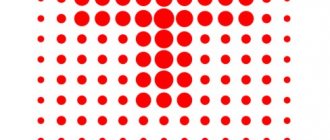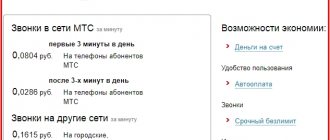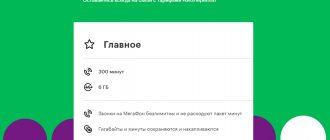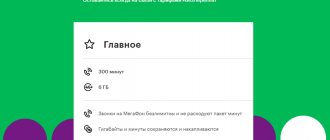На данный момент люди активно пользуются не только домашним интернетом от кабеля, но и мобильными, и модемными аналогами. Несмотря на все преимущества, стационарный интернет можно подключить только дома или на даче, а мобильными технологиями и USB-модемами можно пользоваться по дороге на работу, в метро и даже в существенном отдалении от города. Все это без каких-либо проводов. В этом материале будет рассказано, что собой представляет МТС-модем 4G, и какие у тарифы для модема 4G доступны в 2020 году.
Какой USB модем лучше – фирменный МТС или универсальный
Несмотря на то, что это могут оказаться практически два одинаковых модема, между ними все же есть разница. По сути, модемы от – это обычные универсальные устройства от производителей Huawei или ZTE. Они отличаются нанесенным на них логотипом оператора и прошиты таким образом, чтобы работать только с сетью МТС. Это позволяет компании быть уверенной в том, что устройствами не будут пользоваться люди, подключенные, например, к «Билайну» или «Теле2».
Важно! Это не совсем удобно для людей, но выход есть всегда. Сегодня такие модемы довольно быстро перепрошиваются даже в домашних условиях, и сделать из них многофункциональные и универсальные приемники не составляет труда.
Универсальность, несмотря на все преимущества фирменных модемов, очень важна. Она позволяет работать с любым другим местным оператором мобильных данных, который может предложить более выгодные условия для конкретного человека. Более того, при поездке в другой регион или даже страну всегда можно будет достать карточку своего оператора и заменить ее на чип местной компании.
Модельный ряд 4G-USB-модемов от компании МТС и их технические характеристики
Подключение и настройка модема МТС на ноутбуке: порядок активации
Сразу же стоит сказать, что список актуальных устройств, предоставленный на официальном сайте компании, не очень большой. Скорее, для каждого типа доступа есть только одно устройство, которое, по мнению компании, идеально подходит для высокоскоростного мобильного интернета. Список таков:
- MTS 4G-модем. Классический модем, обладающий возможностью получать и передавать мобильные данные по стандарту LTE на скорости до 150 Мбит/с. В комплект продажи входит само устройство, симкарта с тарифом «MTS Internet Connect 4G» и возможность подключиться к опциям «100 Гб на один день» и «Интернет на 14 дней по России». Стоимость устройства составляет 2 600 рублей*.
- 4G-модем с раздачей Wi-Fi. Представляет собой аналогичное устройство с пропускной способностью в 150 Мбит/с. Оно отличается от предыдущего варианта тем, что может организовывать точку доступа по технологии Wi-Fi. Для него также можно подключить или «Интернет на 14 дней» на тех же условиях. Стоимость модема составляет 2 900 рублей.
- 4G-Wi-Fi-роутер. Обладает той же максимальной скоростью в 150 Мбит/с, которой более чем достаточно для пользования 4G-сетями. Стоит это удовольствие 3 300 рублей.
- Универсальный интернет-комплект 4G. Стандартная для 4G-оборудования скорость в 150 Мбит/с, но более высокая цена (4 900 рублей). Комплект включает в себя прибор, SIM-карту и возможность подключения доп. опций. Преимущество его заключается в возможности подключения прибора не только к беспроводным сетям, но и к кабелю по протоколу Ethernet.
- Wi-Fi-роутер 4G+. Пропускная способность возрастает в два раза и равна 300 Мбит/с. Цена соответствующая – 5 900 рублей. Больше он ничем не выделяется.
- 4G-Wi-Fi-роутер PowerBank. Функционирует на стандарте LTE с максимальной скоростью в 150 Мбит/с. Отличительная черта – наличие возможности беспроводной работы до 40 часов благодаря мощной аккумуляторной батарее на 10 тысяч мАч. Кроме этого, к нему одновременно могут подключиться до 10 устройств. Цена составляет 4 500 рублей.
Важно! Как уже было сказано, все модемы и роутеры от МТС настроены на работу только в сетях этого оператора и не могут просто так функционировать с другими SIM-картами. Для этого потребуется перепрошить их дома или у специалиста.
Как подключить к ПК
Для использования мобильного интернета на персональном компьютере необходимо приобрести соответствующее оборудование – USB модем или роутер. Его можно приобрести в любом магазине компании МТС или в партнерских организациях. Рекомендуем покупать девайсы только в лицензированных местах. На выбор доступны различные модификации устройства, которые разработаны для определенных стандартов передачи данных – 3G или LTE. По необходимости можете оформить заказ с доставкой на дом.
В стартовом комплекте с гаджетом поставляется руководство по эксплуатации и диск с драйверами. По размерам он не превышает обычную переносную карту памяти, что значительно улучшает транспортировку во время путешествий. Как подключить модем МТС к компьютеру? Действуйте согласно инструкции:
- В корпусе устройства реализован специальный разъем для сим-карты. Вставьте карточку в него. При этом на SIM желательно заранее установить соответствующий тарифный план для маршрутизатора. Иногда провайдер продает специальные наборы для интернета, в состав которых входит симка с активированным контрактом. Поэтому гораздо выгоднее покупать все вместе.
- Следующий шаг заключается в стыковке оборудования с ноутбуком. Найдите свободный вход USB и подключите оба устройства.
- Следующий шаг заключается в установке программного обеспечения. Об этом поговорим в следующем разделе, подробно для каждой разновидности операционной системы.
Windows 7, 8, 10
Если приобрели 4G модем в компании Мобильные Телесистемы, необходимо выполнить установку соответствующего программного обеспечения на компьютер. Для этого следуйте алгоритму:
- Состыкуйте маршрутизатор с USB разъемом.
- После этого должна запуститься процедура автоматической инсталляции приложения «Коннект».
- В окошке установки прочитайте руководство пользователя и условия предоставления. Поставьте галочку об ознакомлении.
- Укажите точное место для расположения утилиты в памяти ноутбука.
- Подтвердите создание ярлыков на рабочем столе.
- Выполните перезагрузку системы, чтобы изменения вступили в силу.
В некоторых случаях возникают затруднения, стационарный компьютер не видит подключенное оборудование. Чтобы исправить положение выполните одно из следующих действий:
- Попробуйте сменить порт USB на другой свободный.
- Войдите в папку «Мой компьютер» и кликните правой кнопкой мыши на иконку подключенного модема. Нажмите на пункт автоматического запуска.
- Если оба ответа не помогли, попробуйте установить программное обеспечение самостоятельно. Для этого перейдите в раздел диспетчера устройств. В списке должно отобразиться неизвестное оборудование с названием марки маршрутизатора. Кликните на иконку, и на дисплее отобразится меню настройки девайса. После этого нажмите на кнопку обновления драйверов. Укажите путь к нужному файлу инсталляции, его можно найти на просторах интернета по наименованию купленного модема.
- У большинства устройств в комплекте поставляется диск с программой для запуска.
Теперь запустите мобильное приложение «Коннект». В основном меню выберите раздел сетевых настроек. Здесь установите стандарт скоростной передачи данных, какой поддерживает ваше оборудование – LTE, 3G, 2G.
После этого перейдите во вкладку наладки точки доступа. В этом меню требуется прописать электронный адрес АПН – «internet.mts.ru», контактный номер для соединения — *99#, а также имя и пароль аккаунта – mts.
Выполните перезагрузку системы. В основном окне приложения должен отобразится индикатор подключения к интернету.
Windows XP
Инструкция настройки для модема в данном случае полностью идентична, как и в предыдущем пункте для операционных систем Windows выше 7 версии. Состыкуйте гаджет с ноутбуком и произведите активацию утилиты. Различия заключаются только в расположении основных элементов управления.
Внимание! USB модем поддерживает только сим-карты МТС.
Если дома есть роутер, который обеспечивает беспроводное соединение с мировой паутиной, можете подключить к нему USB устройство и раздавать мобильный интернет. Важным условием успешности является наличие соответствующего USB порта в корпусе роутера. Для подключения выполните ряд установок:
- Ознакомьтесь с руководством эксплуатации на оборудование и проверьте, поддерживает ли оно такую функцию.
- Состыкуйте оба устройства.
- Запустите браузер на компьютере, а в поисковой строчке пропишите адрес «192.168.0.1».
- В основном меню выберите способ передачи данных посредством модема МТС.
- Активируйте новую точку для доступа АПН и пропишите ее идентификатор «internet.mts.ru». Укажите телефонный номер «*99#».
- Поставьте флажок напротив автоматического подключения к интернет пространству.
- У большинства современных устройств в системе уже сохранены характеристики для различных мобильных операторов.
- Подтвердите и сохраните изменения.
Внимание! Если оборудование не соответствует требованиям, то смените его или программное обеспечение.
Внешний вид и комплектация
Какой тариф МТС самый выгодный для интернета на телефон
Внешний вид устройств полностью повторяет любые другие модемы. По дизайну и упаковке 4G и 4G + Wi-Fi-девайсы практически ничем не отличаются. Роутеры же и универсальные центры различны по форме и некоторым особенностям дизайна.
Комплектация каждого отдельного устройства такова:
- Модем или маршрутизатор.
- Сим-карта, которая уже подключена к тарифу «МТС Коннект-4».
- Коробка с упаковкой.
- Инструкция пользователя и гарантийный талон.
Приобрести модемы и роутеры можно как на официальном сайте оператора, так и в розничных сетях или у официальных дилеров. Цены будут практически идентичными. Найти дешевле можно только на площадке бывших в употреблении товаров, но делать этого не рекомендуется. Если устройство окажется неисправным или сломается, то отвечать за это будет только настоящий владелец, который на свой страх и риск приобрел б/у устройство.
Возможные проблемы
Не бывает все так гладко и просто, рассмотрим возможные проблемы и подводные камни:
- Часто потребители жалуются, что работа приложения затрачивает много ресурсов и тормозит быстродействие. Чтобы решить эту проблему рекомендуем закрыть все сторонние программы и окна, которые не используются в текущее время.
- Наблюдается множество неполадок со стороны утилиты на операционной системе Windows 10.
- Многих абонентов не устраивает, что в модемном устройстве позволяется использовать только сим-карту МТС. Подобный недостаток можно исправить при помощи прошивки оборудования. Провайдер не рекомендует этого делать, чтобы избежать окончательной поломки гаджета.
- Следует учитывать, что компания МТС не гарантирует соответствие фактической скорости с заявленной. На параметры 3G и 4G могут влиять множество факторов внешней среды, неровный ландшафт, погодные условия и местоположение пользователя.
В статье рассмотрели действенные способы установить модем МТС к компьютеру или планшетному устройству. Процедура может занять много времени. Если не можете самостоятельно настроить оборудование, обратитесь за содействием к консультантам по номеру технической поддержки «0890» или в любом отделении обслуживания оператора.
Тарифы для 4G-модемов
Как узнать сколько интернета осталось на МТС через интернет: USSD-команды
На сегодня МТС предлагает один-единственный тариф, который доступен для подключения самостоятельно. Он называется «Для модема на безлимитный интернет для ноутбука». Еще есть «МТС Коннект 4G», но он поставляется только с фирменным оборудованием, которое официально покупается в салоне сотовой связи или через сайт.
Важно! Осуществить переход на него просто так нельзя. Он подключается автоматически лишь на устройствах, которые куплены официально у , «4G модем + Wi-Fi», «4G Wi-Fi-роутер», «Универсальный интернет-комплект 4G», «Wi-Fi-роутер 4G+» и «4G Wi-Fi-роутер PowerBank».
Как работать с приложением
Для входа в интернет пространство провайдер реализовал специальную утилиту «МТС Коннект». Это приложение имеет следующие функциональные возможности и характеристики:
- В основном окне программы отображается точное состояние баланса на текущее время, а также количество доступного трафика в расчетном периоде.
- Если установленный лимит подошел к концу, можно активировать услуги продления и расширить стандартный набор на нужный объем.
- Можете принимать и отправлять сообщения по любому направлению связи.
- Управление голосовым общением.
- Возможность своевременно выполнять пополнение лицевого баланса при помощи банковской карточки.
- Контроль и регулирование скоростного режима передачи данных.
- Интерфейс выполнен максимально просто, все основные элементы управления выведены на рабочий стол.
Внимание! Не все марки и модели модемов поддерживают перечисленные характеристики и возможности.
Для активации соединения потребуется нажать на кнопку «Коннект».
Спустя несколько секунд можете потреблять сетевые ресурсы. В основном меню выведено:
- СМС – для написания и чтения сообщений.
- Вызовы. Совершение звонка или набор команд USSD.
- Настройки. Изменение параметров работы устройства.
- Баланс. Отображение текущего состояния счета.
Пользоваться модемом легко.
Безлимитные тарифы
Единственная альтернатива для перехода – тарифный план «Для модема на безлимитный интернет для ноутбука». Основные услуги, которые предоставляются по нему, таковы:
- Безлимитный доступ в сеть, который ограничен скоростью в 4 Мбит/с.
- Отсутствие ограничений на скачивание файлов, просмотр видео и пользование социальными сетями.
- Возможность осуществлять звонки в своем домашнем регионе по цене 5 рублей за минуту. Действует это не только для номеров МТС, но и других мобильных операторов.
- Возможность принимать любые входящие звонки бесплатно.
- Оправка сообщений на номера всех операторов – 2.5 рубля за штуку.
Важно! Тарификация ежемесячная и предполагает оплату в размере 800 рублей. Списание происходит только за доступ к глобальной сети. За все звонки, дополнительные услуги и СМС-сообщения плата взимается отдельно. Поэтому всегда следует следить за своим счетом.
Дополнительные опции для интернета
Если по понятным причинам скорость в 4 Мбит/с, даже если она предоставляется по безлимиту, не устраивает человека, или ему необходимо как можно быстрее скачать большой объем данных, то можно воспользоваться дополнительными опциями. Среди них: «Максимум скорости на 3 часа» или «Максимум скорости на 6 часов», которые представляют собой обычную «Турбо-кнопку», работающую и на симках для телефона.
Суть действия опции заключается в снятии скоростных ограничений, которые накладываются основным тарифом, то есть она повышает скорость соединения до максимально возможного для сети LTE.
Как уже было сказано, снятие ограничений на модеме доступно на 3 часа за 95 рублей и на 6 часов за 160 рублей. Продлевать скорость можно сколько угодно много раз. Тут все упирается в баланс счета.
Кроме «Кнопки», есть и ряд других .
Важно! Они содержат в себе определенный пакет гигабайт на месяц или сутки. В первом случае это 500 Мб на один день. «Мини» дает 7 Гб на 30 дней, а «Макси уже 15 Гб. «Вип» же является самым внушительным – 30 Гб интернет-трафика на месяц.